Εξερευνήστε τις μεθόδους που έχουν δοκιμαστεί από ειδικούς για να επιλύσετε το σφάλμα
- Αυτό το σφάλμα παρουσιάζεται εάν έχετε παλιά προγράμματα οδήγησης κάμερας web, κατεστραμμένο υλικό κάμερας web ή εσφαλμένες ρυθμίσεις κάμερας.
- Για να διορθώσετε το σφάλμα, μπορείτε να ενημερώσετε το πρόγραμμα οδήγησης της κάμερας web, να ελέγξετε τις ρυθμίσεις της κάμερας ή να εκτελέσετε το πρόγραμμα αντιμετώπισης προβλημάτων υλικού και συσκευών.
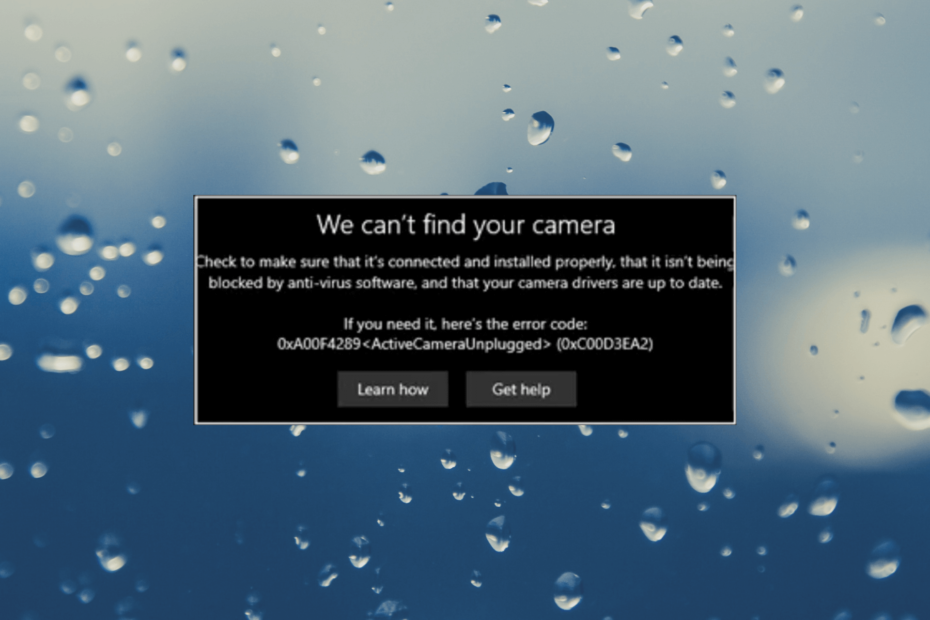
ΧΕΓΚΑΤΑΣΤΑΣΗ ΚΑΝΟΝΤΑΣ ΚΛΙΚ ΣΤΟ ΑΡΧΕΙΟ ΛΗΨΗΣ
- Κατεβάστε το Outbyte Driver Updater.
- Εκκινήστε το στον υπολογιστή σας για να βρείτε όλα τα προβληματικά προγράμματα οδήγησης.
- Στη συνέχεια, κάντε κλικ Ενημέρωση & Εφαρμογή επιλεγμένα για να λάβετε τις πιο πρόσφατες εκδόσεις προγραμμάτων οδήγησης.
- Έγινε λήψη του OutByte Driver Updater από 0 αναγνώστες αυτόν τον μήνα.
Μερικές φορές, μπορεί να αντιμετωπίσετε το σφάλμα κάμερας web 0xa00F4289 όταν προσπαθείτε να αποκτήσετε πρόσβαση στην κάμερα web μέσω της ενσωματωμένης εφαρμογής κάμερας. Αυτό το πρόβλημα παρουσιάζεται εάν υπάρχει πρόβλημα με τα προγράμματα οδήγησης ή την κάμερα.
Σε αυτόν τον οδηγό, θα συζητήσουμε διάφορες μεθόδους για την επίλυση του προβλήματος αμέσως αφού μιλήσουμε για τις αιτίες.
Τι προκαλεί το σφάλμα κάμερας web 0xa00F4289;
Μπορεί να υπάρχουν πολλοί λόγοι για αυτό το σφάλμα κάμερας web. μερικά από τα κοινά αναφέρονται εδώ:
- Ξεπερασμένα προγράμματα οδήγησης κάμερας web – Εάν τα προγράμματα οδήγησης της κάμερας web είναι παλιά ή κατεστραμμένα, μπορεί να προκληθεί το σφάλμα 0xa00f4289. Δοκιμάστε ενημέρωση των προγραμμάτων οδήγησης στην πιο πρόσφατη έκδοση για να διορθώσετε το πρόβλημα.
- Παρεμβολή εφαρμογών τρίτων – Αυτό το σφάλμα μπορεί να προκύψει εάν μια άλλη εφαρμογή χρησιμοποιεί την κάμερα web. Δοκιμάστε να το κλείσετε ή να το απενεργοποιήσετε για να επιλύσετε το πρόβλημα.
- Λανθασμένες ρυθμίσεις κάμερας – Εάν οι ρυθμίσεις πρόσβασης στην κάμερα για την εφαρμογή με την οποία προσπαθείτε να χρησιμοποιήσετε την κάμερα web δεν έχουν ρυθμιστεί σωστά, μπορεί να προκληθεί σφάλμα.
- Κατεστραμμένο υλικό κάμερας web -Αυτό το σφάλμα μπορεί να εμφανιστεί εάν το υλικό της κάμερας web είναι κατεστραμμένο ή δυσλειτουργεί. Σε αυτήν την περίπτωση, μπορεί να είναι απαραίτητη η αντικατάσταση της κάμερας web.
Τώρα που γνωρίζετε τους λόγους πίσω από το πρόβλημα, αφήστε μας να δούμε τις λύσεις.
Τι μπορώ να κάνω για να διορθώσω το σφάλμα κάμερας web 0xa00F4289;
Πριν προχωρήσετε σε προηγμένα βήματα αντιμετώπισης προβλημάτων, θα πρέπει να εξετάσετε το ενδεχόμενο να εκτελέσετε τους ακόλουθους ελέγχους:
- Κάντε επανεκκίνηση του υπολογιστή σας.
- Ελέγξτε για ζημιά υλικού.
- Εγκαταστήστε ξανά την επηρεαζόμενη εφαρμογή τηλεδιάσκεψης.
- Εάν είστε χρήστης φορητού υπολογιστή, ασκήστε ελαφρά πίεση γύρω από την κάμερα web.
Εάν αυτές οι μικρές επιδιορθώσεις δεν λειτούργησαν για εσάς, ανατρέξτε στις λεπτομερείς μεθόδους για να διορθώσετε το πρόβλημα.
1. Εκκινήστε την υπηρεσία Windows Camera Frame Server
- Τύπος Windows + R να ανοίξει το Τρέξιμο κουτί διαλόγου.
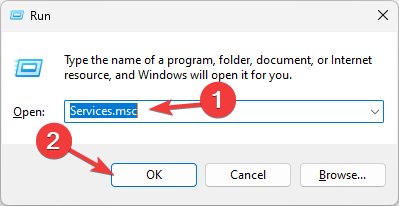
- Τύπος υπηρεσίες.msc και κάντε κλικ Εντάξει να ανοίξει το Υπηρεσίες εφαρμογή.
- Εντοπίστε το Windows Camera Framer Server υπηρεσία και κάντε διπλό κλικ για να ανοίξει Ιδιότητες.
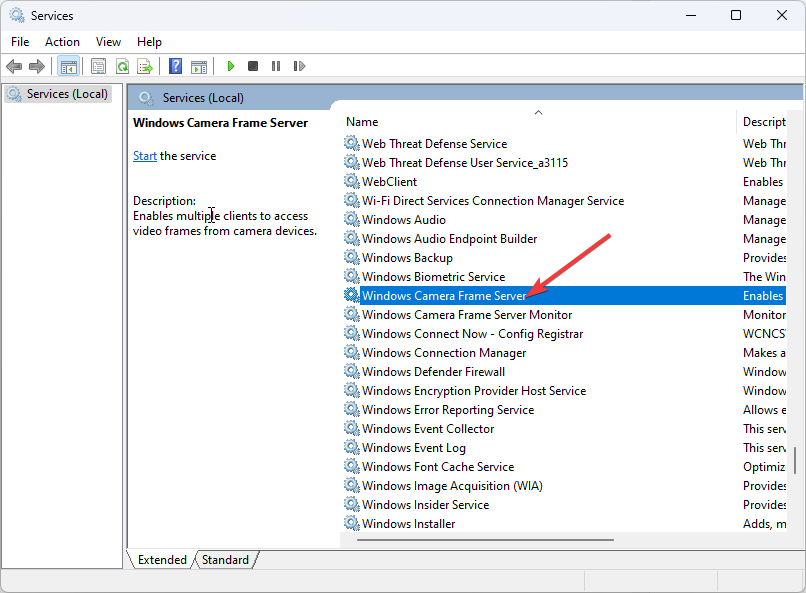
- Παω σε Τύπος εκκίνησης, επιλέξτε Αυτόματο, και για Κατάσταση υπηρεσίας, Κάντε κλικ Αρχή.

- Κάντε κλικ Ισχύουν, έπειτα Εντάξει.
2. Ενεργοποίηση πρόσβασης στην κάμερα
- Τύπος Windows + Εγώ να ανοίξει το Ρυθμίσεις εφαρμογή.
- Παω σε Απόρρητο και ασφάλεια.
- Ενεργοποιήστε τον διακόπτη για Πρόσβαση στην κάμερα.
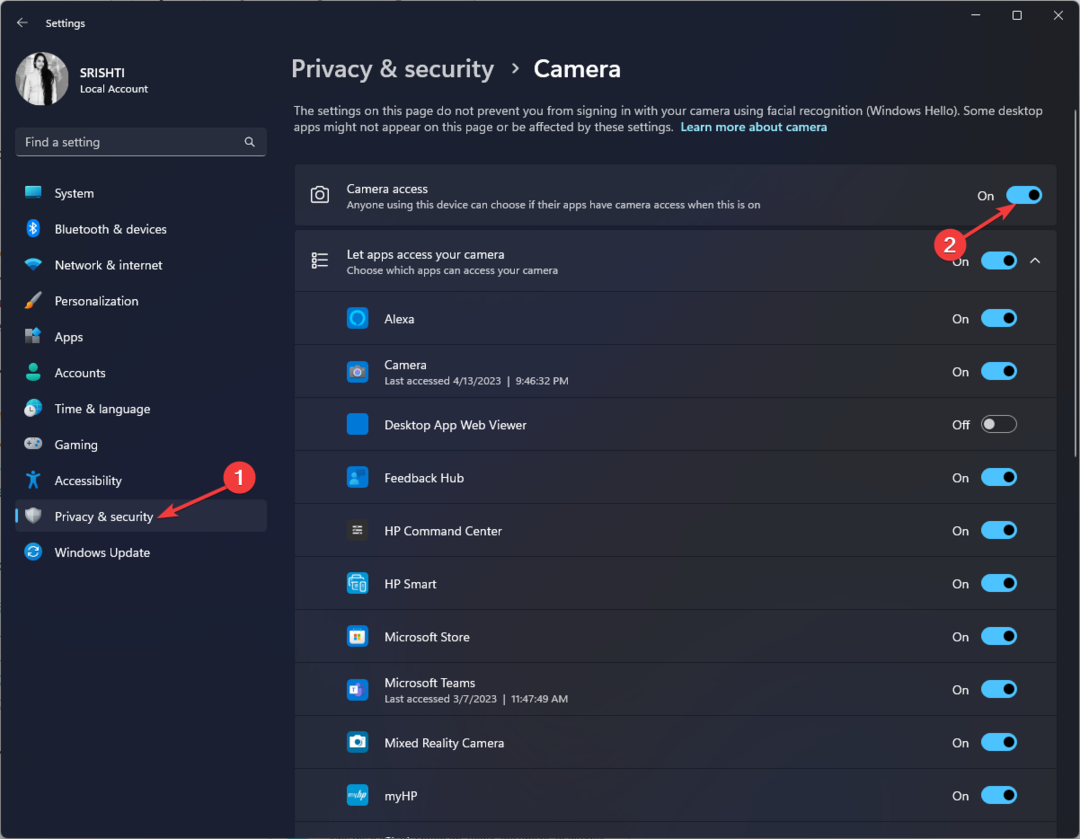
- Ελέγξτε τη λίστα των εφαρμογών που έχουν πρόσβαση στην κάμερα και κλείστε την εφαρμογή Ρυθμίσεις.
3. Ενημερώστε το πρόγραμμα οδήγησης της κάμερας
- Τύπος Windows + R να ανοίξει το Τρέξιμο κουτί διαλόγου.
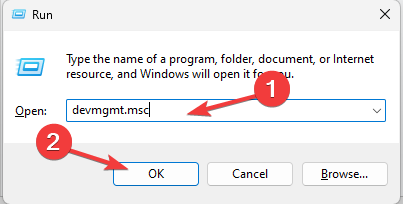
- Τύπος devmgmt.msc και κάντε κλικ Εντάξει για να ανοίξω Διαχειριστή της συσκευής.
- Παω σε Κάμερες, επιλέξτε την κάμερά σας, κάντε δεξί κλικ και επιλέξτε Ενημέρωση προγράμματος οδήγησης.
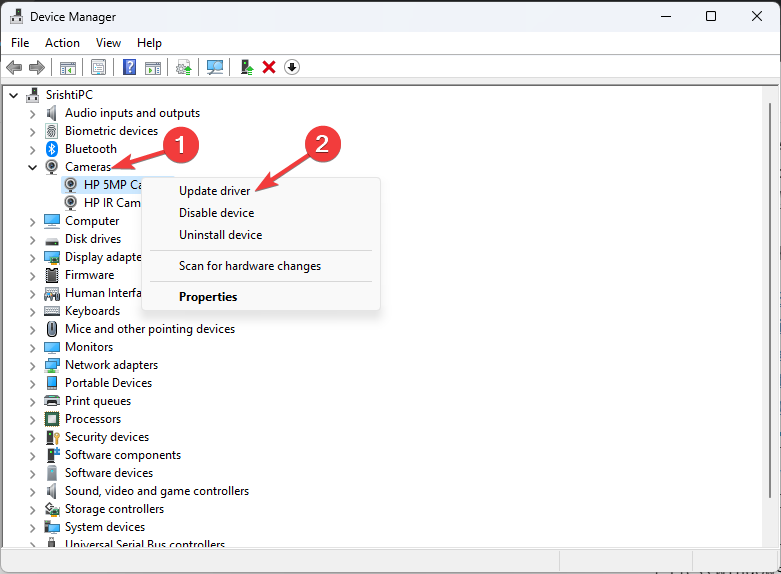
- Κάντε κλικ Αναζητήστε αυτόματα προγράμματα οδήγησης.
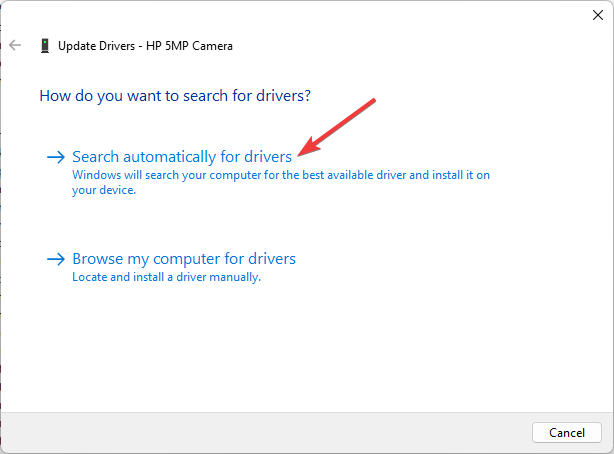
- Ακολουθήστε τις οδηγίες που εμφανίζονται στην οθόνη για να ολοκληρώσετε τη διαδικασία.
Επίσης, εάν δείτε άλλες κάμερες web που δεν χρησιμοποιείτε στη Διαχείριση Συσκευών, κάντε δεξί κλικ σε αυτές και επιλέξτε Απεγκατάσταση συσκευής.
Εναλλακτικά, μπορείτε να αποφύγετε τα χειροκίνητα βήματα και να επιλέξετε μια πιο αξιόπιστη μέθοδο για να ενημερώσετε την κάμερα web ή οποιοδήποτε άλλο πρόγραμμα οδήγησης.
Με το λογισμικό Outbyte Driver Updater, είναι εύκολο να εκτελέσετε τη σάρωση στον υπολογιστή σας και να εντοπίσετε παλιά προγράμματα οδήγησης. Στη συνέχεια, μπορείτε να επιλέξετε να τα ενημερώσετε όλα ταυτόχρονα με ένα μόνο κλικ.
⇒ Αποκτήστε το Outbyte Driver Updater
4. Εκτελέστε το εργαλείο αντιμετώπισης προβλημάτων υλικού και συσκευών
- Πάτα το Windows κλειδί, τύπος cmdκαι κάντε κλικ Εκτελέστε ως διαχειριστής.
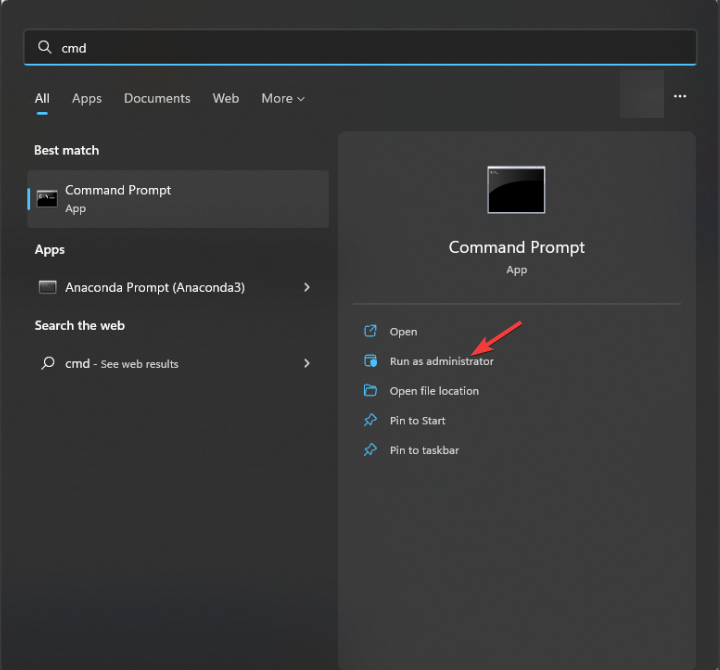
- Αντιγράψτε και επικολλήστε την ακόλουθη εντολή για να ανοίξετε το εργαλείο αντιμετώπισης προβλημάτων υλικού και συσκευών και πατήστε Εισαγω:
msdt.exe -id DeviceDiagnostic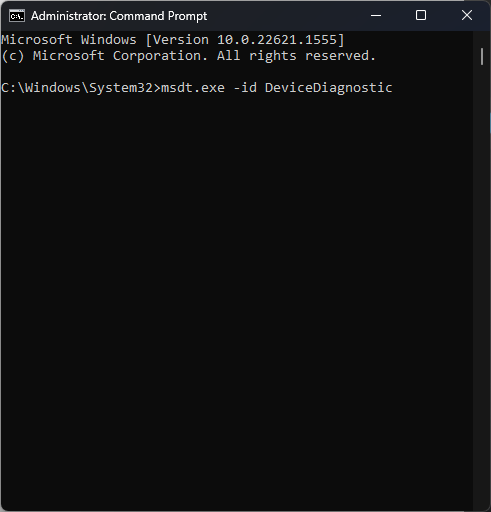
- Κάντε κλικ Προχωρημένος.
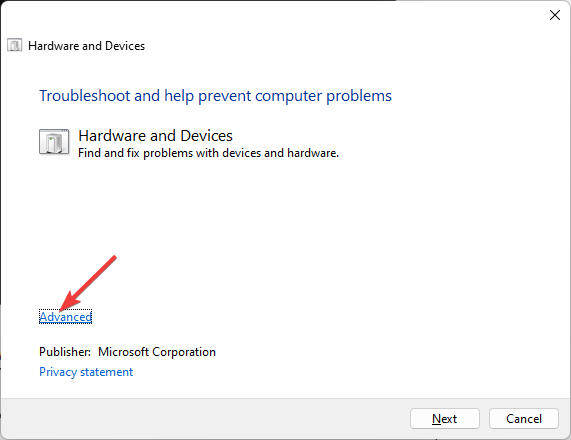
- Επιλέγω Αυτόματη εφαρμογή επισκευώνκαι μετά κάντε κλικ Επόμενο.
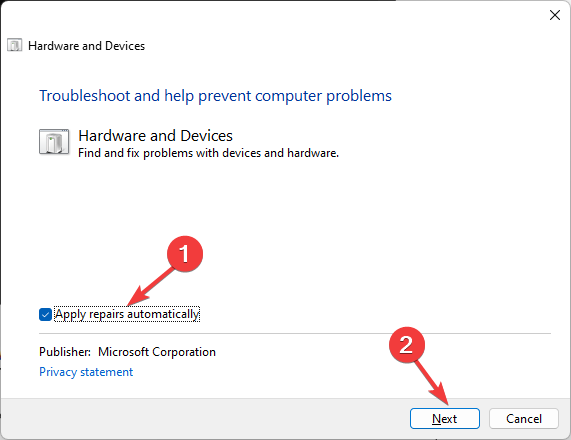
- Τώρα κάντε κλικ Εφαρμόστε αυτήν την επιδιόρθωση εάν υπάρχουν προτάσεις από τον υπεύθυνο αντιμετώπισης προβλημάτων.
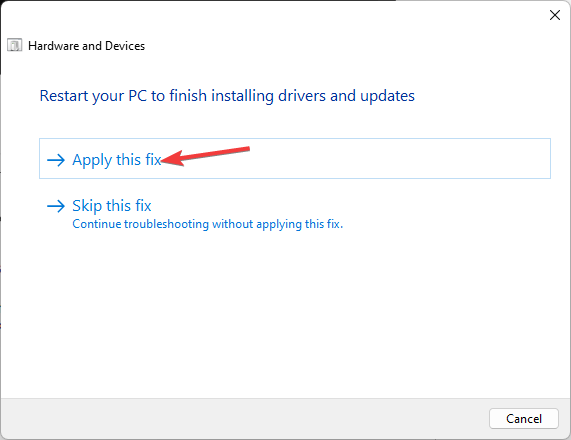
- Μόλις εφαρμοστούν οι διορθώσεις, δοκιμάστε να εγκαταστήσετε ξανά την ενημέρωση.
- Σφάλμα χρόνου εκτέλεσης 8020: Σφάλμα κατά την ανάγνωση της συσκευής επικοινωνίας [Διόρθωση]
- Τι είναι το Utweb.exe και πώς να διορθώσετε τα σφάλματα συστήματος;
- Τι είναι το Main.exe και πώς μπορεί να διορθωθεί τα λάθη του;
- Τι είναι το Install.res.1028.dll & Πρέπει να το διαγράψετε;
5. Απενεργοποιήστε προσωρινά το λογισμικό προστασίας από ιούς
- Πάτα το Windows κλειδί, τύπος ασφάλεια παραθύρωνκαι κάντε κλικ Ανοιξε.

- Παω σε Προστασία από ιούς και απειλές και κάντε κλικ Διαχείριση ρυθμίσεων.
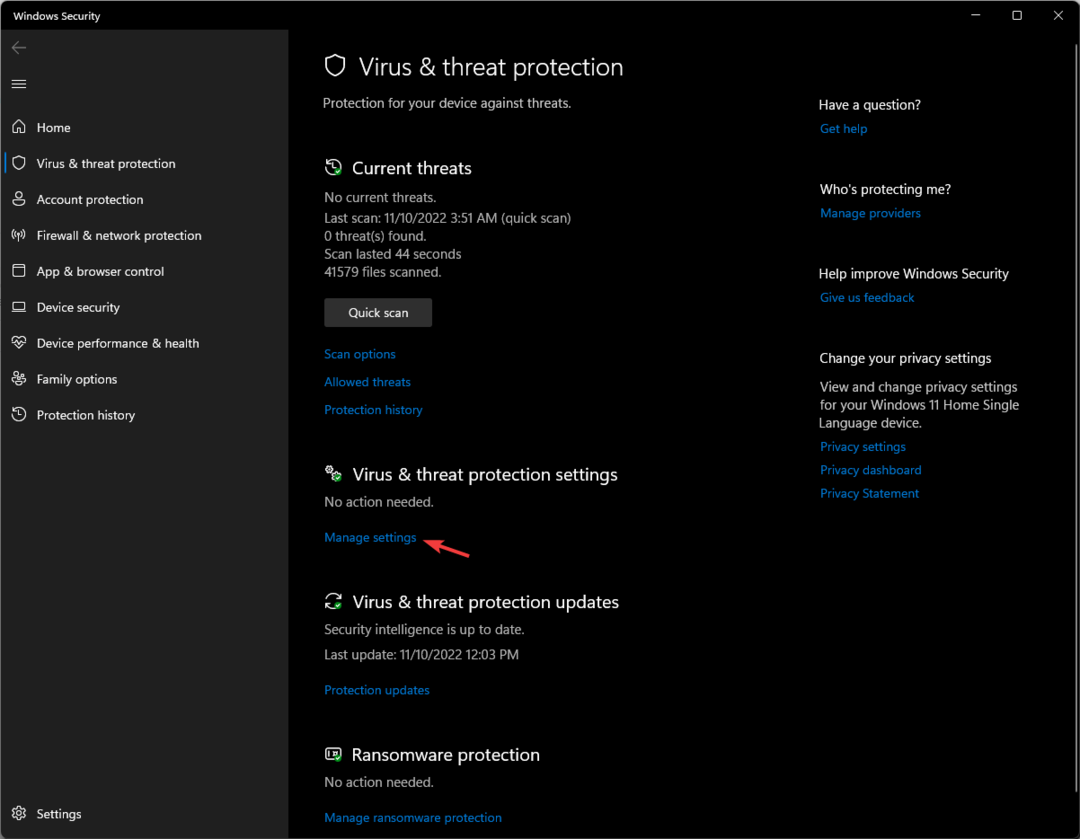
- Εγκατάσταση Προστασία σε πραγματικό χρόνο και απενεργοποιήστε τον διακόπτη.
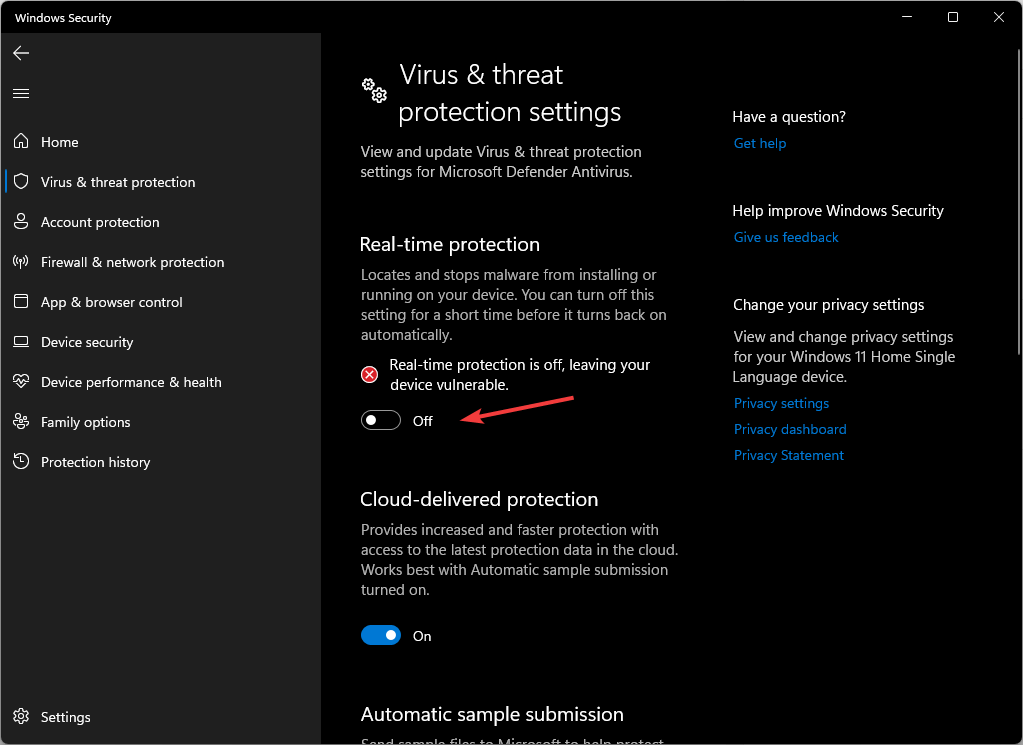
Επομένως, αυτές είναι οι μέθοδοι που μπορείτε να ακολουθήσετε για να διορθώσετε το σφάλμα κάμερας Web 0xa00F4289.
Ίσως χρειαστεί επίσης να λάβετε υπόψη ότι μπορεί να χρειαστεί να αντικαταστήσετε την κάμερα web σε περίπτωση που καταστραφεί. Έχουμε μια λίστα με τα καλύτερες κάμερες για τα Windows 11 που μπορεί να βοηθήσει στην επιλογή του κατάλληλου για εσάς.
Εάν έχετε οποιεσδήποτε ερωτήσεις ή προτάσεις, μη διστάσετε να τις αναφέρετε στην παρακάτω ενότητα σχολίων.
Εξακολουθείτε να αντιμετωπίζετε προβλήματα; Διορθώστε τα με αυτό το εργαλείο:
ΕΥΓΕΝΙΚΗ ΧΟΡΗΓΙΑ
Ορισμένα ζητήματα που σχετίζονται με το πρόγραμμα οδήγησης μπορούν να επιλυθούν πιο γρήγορα χρησιμοποιώντας μια προσαρμοσμένη λύση προγράμματος οδήγησης. Εάν εξακολουθείτε να αντιμετωπίζετε προβλήματα με τα προγράμματα οδήγησης, απλώς εγκαταστήστε OutByte Driver Updater και να το θέσει σε λειτουργία αμέσως. Έτσι, αφήστε το να ενημερώσει όλα τα προγράμματα οδήγησης και να διορθώσει άλλα προβλήματα υπολογιστή σε χρόνο μηδέν!
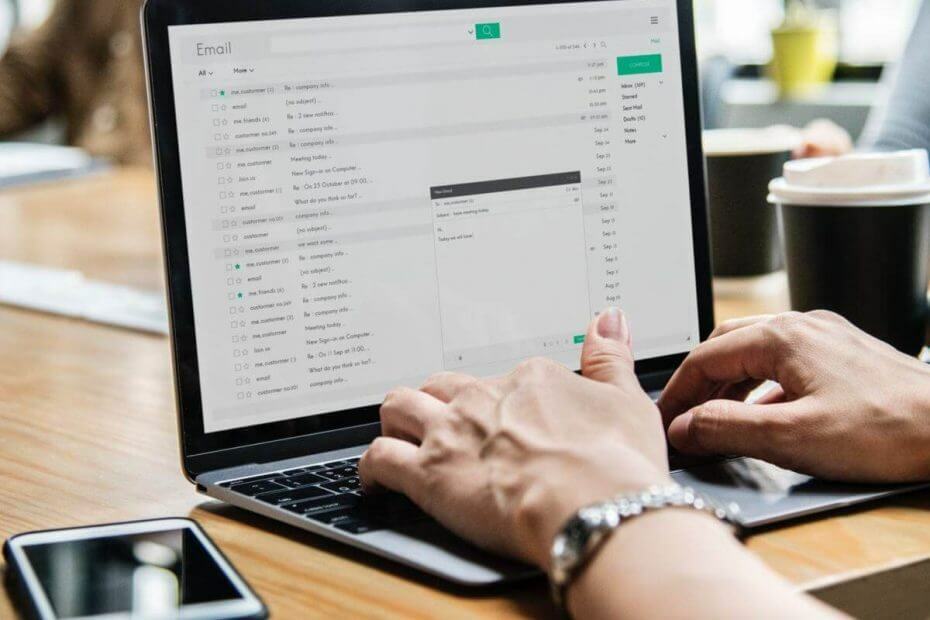
![ΕΠΙΔΙΌΡΘΩΣΗ: Η κάμερα Web δεν λειτουργεί στα Windows 10 [Logitech, Dell]](/f/a9258ffe04db24f4df86cbf5f4c8e93f.jpg?width=300&height=460)
